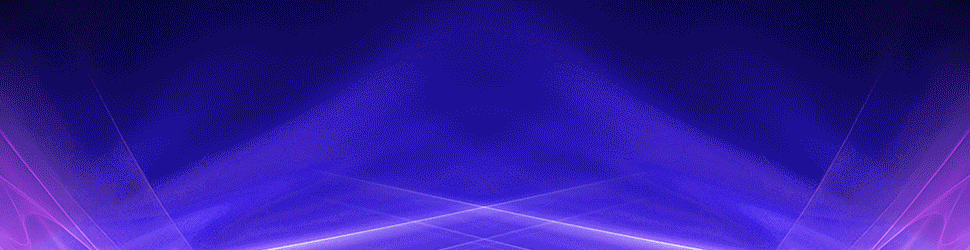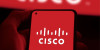Bevezető
2008-ra a 24 colos monitorok már igazán vonzó ászintet értek el. Azt persze nem állítjuk, hogy most aztán mindenki rohan a boltba 24 hüvelykes kijelzőért, de szerintünk a jövőre való tekintettel ez a méretkategória már igazán jó ár/teljesítmény mutatókkal rendelkezik. Ekkora képátlójú kijelzőket először tavaly tavasszal teszteltünk, ám akkoriban még túl drágák voltak ahhoz, hogy széles körben elterjedjenek, elég ha megemlítjük, hogy akkoriban egy 24 colos árából könnyedén megvehettünk két 22 colos típust. Most viszont szinte minden mellettük szól. Először is a nagy felbontású filmek terjedésével egyre nagyobb igény mutatkozik a nagyobb felbontású monitorok iránt is. Másrészt, mint már említettük, az árak is egyre kedvezőbb szinteket értek el. Arról sem feledkezhetünk meg, hogy az AMD és az NVIDIA is erre a malomra hajtja a vizet, az új generációs Radeonok és GeForce-ok (inkább a Radeonok) napjaink játékaival simán megbirkóznak 1920x1200 pixeles felbontásban. Az sem mellékes szempont, hogy a TFT LCD technológiában rejlő lehetőségeket a panelgyártók mára szinte teljes mértékben kiaknázták, így elég valószínű, hogy a mostanság kapható kijelzőknél sokkal jobbak már nem fognak megjelenni (várjuk az OLED-et).
A 24 colosok körében is lezajlott egy (vagy talán két) generációváltás, és megfigyelhető a tendencia arra vonatkozóan, hogy a panelgyártók milyen módon próbálnak egyre jobb paraméterekkel rendelkező kijelzőket gyártani. A 2007-es monitortesztükben ötféle 24 hüvelykes kijelzőt vizsgáltunk meg, ezek közül négy PVA panelre épült, ugyanakkor még csak elvétve találtunk TN+film paneles típust ebben a méretkategóriában (a Samsung 245B-t teszteltük). A helyzet azóta elég sokat változott, mert ezt a méretkategóriát is elérte a „TN-fertőzés”. A most bemutatásra váró típusok gyakorlatilag a korábbi tesztünkben megismert modellek leszármazottainak tekinthetőek, kisebb-nagyobb felújításokon mentek keresztül, ha tehát ennyi idő alatt nem következett be radikális változás, akkor valószínűleg később sem fog.
A 24 colos kijelzők felbontása 1920x1200 pixel, tehát 16:10 képarányról van szó. A nagy felbontás egyszerűen tökéletessé teszi a HD videók lejátszására, hiszen már az 1920x1080-as HD filmeket is maradéktalanul meg tudja jeleníteni, de természetesen az óriási képfelület nagyon jól jön a munkában, például képszerkesztés során, és a játékok sem csúnyák ekkora méretben... A méretarányokat szemléltető képünkön látható, hogy a 24 colos panel a kommersz kijelzők között a legnagyobb; magasságra éppen akkora, mint a 4:3 képarányú 21 colos, viszont több mint 7 centiméterrel szélesebb annál (nem véletlen, hogy a pixelek száma csak vízszintesen nőtt 1600-ról 1920-ra, függőlegesen maradt 1200 pixel). A 26–30 colos monitorokat már nem soroljuk a kommersz kategóriába...
Érdekes, hogy 2007-es tesztünkben a nagy felbontás miatt a 24 colos monitorok mellé Radeon X1900/X1950-et vagy minimum GeForce 7900 GTX-et, de inkább 8800 GTS/GTX-et ajánlottunk. Jelenleg a Radeon HD 4870 és a GeForce GTX 260 tűnik ideálisnak az 1920x1200-as felbontás megjelenítéséhez, de szerintünk már egy Radeon HD 4850-nel sem lesz különösebb gondunk, az pedig árban már nem is olyan vészes. A videokártya mellett nem árt, ha van egy jó kis processzor a gépben (Athlon 64/Phenom vagy Core 2 Duo) és legalább 2 GB memória; az elmúlt időszakban bekövetkezett árcsökkenések hatására már egyáltalán nem tűnik elérhetetlennek egy 24 colos monitor „kihajtásához” elengendő konfiguráció beszerzése.


GretagMacbeth mérőműszer és a LaCie szoftvere [+]
A monitorokat a szokásos módon teszteltük. Először a GretagMacbeth Eye One Display kalibrátorral bemértük a kijelzőt alapállapotban, illetve lemértük a kijelző fényerejét különböző fényerő- és kontrasztbeállítások mellett. A kalibrációval kapcsolatban az idevágó cikket érdemes átolvasni. Ezután a monitort a LaCie Blue Eye Pro programmal kalibráltuk úgy, hogy a végeredmény 6500 kelvines színhőmérséklet, 120 cd/m²-es fényerő és 2,2-es gamma legyen.
Monitoros cikkeinkben minden egyes kijelző bemutatása után közzéteszünk egy táblázatot, melyből a fényerő, kontraszt és a három alapszín értéke olvasható ki. Ezeket az értékeket (az OSD-ben vagy a monitorhoz mellékelt programmal) beállítva az adott monitoron, majd a mellékelt ICC profilt betöltve színhelyesre „kalibrálhatjuk” a monitort (a gammát és a színhőmérsékletet alapállapotban kell hagyni minden esetben). Javaslatunk, hogy mielőtt ez megtörténne, írjuk fel a korábbi adatokat, ugyanis a színhelyes beállítás nem egyezik meg a szemünk számára legkellemesebb képpel. A gyártók a monitorokat szánt szándékkal rikító színekkel, túl kontrasztos képpel szállítják, mert a szem számára ez a tetszetősebb, azonban ez nem egyezik meg a színhelyes beállítással. Az ICC profil betöltésére többféle program létezik (pl. Windows Color Control Applet), azonban a legegyszerűbb módszer, ha a Windows asztalon jobbklikk után a Beállítások / Speciális / Színkezelés fül alatt hozzáadjuk a listához az általunk mellékelt profilt, és ezt tesszük alapértelmezetté; a Windows újraindítása után már ez fog betöltődni.
A kalibráció után a GretagMacbeth Eye One Match programmal is bemértük a kalibrált végeredményt, majd a kijelzőt felosztottuk 9 részre (3 x 3-as mátrixban), és ugyanezzel a programmal lemértük a megjelenítő egyes pontjain a fényerőt. Mindezek után a már színhelyesre kalibrált monitort megvizsgáltuk több szubjektív módszerrel, elsődlegesen a Flatpanels.dk oldaláról letölthető programokkal a gradienseket, színátmeneteket és az utánhúzást vizsgáltuk. A 24 colosok esetében az inputlag néven ismert jelenséget is megnéztük (az LCD panelek minimális késéssel jelenítik meg a videokártya által továbbított jelet, erről úgy bizonyosodhatunk meg, hogy egy CRT monitor mellé téve teszteljük az LCD-t). Ezután jöttek a „rutintesztek”, a homogenitás (háttérvilágítás egyenletessége), a bevilágítás vizsgálata, a fekete és a barna kép megjelenítése (lásd tesztoldalak), majd a filmnézés (minőség és az utánhúzás) és a játékok (utánhúzás).
A következő oldalakon négy monitort mutatunk be, közülük az egyik egy kakukktojás.
Dell UltraSharp 2408WFP

Dell UltraSharp 2408WFP szemből [+]
Első tesztalanyunk a Dell UltraSharp 2408WFP, a nagysikerű 2407 utódja. A 2408WFP a legtöbb szempontból megegyezik a 2407-tel, csak egy-két helyen javítottak rajta, ami szerintünk a javára vált, és ha rátekintünk az árcédulára, akkor egy igazán vonzó modellt sikerült kreálni. A 2408WFP-t a gyártó ugyanolyan dobozban szállítja, mint elődjét. Még a mellékelt kellékek is megegyeznek, a csomagban találtunk egy leírást, egy CD-t, analóg, digitális jelkábelt, illetve egy-egy táp- és USB-kábelt. A 2408WFP megörökölte a 2407 külsejét. A káva és a talpszerkezet is megmaradt amolyan high-techesnek, mint korábban; szerintünk az egész monitor felépítése tetszetős, igaz, egyeseknek talán túl rideg. A keret szemből fekete, alján egy Dell logó található, a láb szürke, ez a színpáros a monitorok piacán korábban elsöprő fölényben volt, de mostanság már egyre divatosabb a teljesen fekete vagy szürke borítás. A talpban egy forgószerkezet található, ennek köszönhetően a panel mindkét irányba 45 fokkal elfordítható.
A panel hátoldala is szürke, fekete oldalelemekkel vegyítve, kialakítása szerintünk példás, hiszen a dizájnon felül nagyon jól is szellőznek a belső alkatrészek. A talp egy L alakú támaszték, a monitor stabilan áll minden pozícióban.
A kijelző előre 4, hátra 21 fokkal dönthető, a panel magassága pedig 19 cm-es intervallumon belül állítható. Az aktuális magasságot egy gombbal rögzíthetjük, ráadásul a megjelenítő a portré üzemmódot is támogatja.
A Dell 2408WFP egyik legvonzóbb tulajdonsága, hogy rengeteg rajta a csatlakozó – még több, mint a 2407WFP-n volt. Az analóg és digitális (HDCP-kompatibilis) bemeneteken felül egy-egy HDMI és DisplayPort is helyet kapott, ami manapság még ritkaságszámba megy. Ezeken felül van még S-Video, kompozit és komponens bemenete, illetve USB portokat és kártyaolvasót is találunk rajta – jobb már nem is lehetne. A 2408WFP-n is megtalálható a Dell Soundbar elnevezésű, külsőleg felszerelhető hangszóróegység számára fenntartott konnektor is.
A kijelző alján, a szélen a kezelőszerveket találjuk, ezek a mai divatnak megfelelően működés közben világítanak. A gombok kényelmesen kezelhetőek, nyomogathatóak. A gombsortól balra a 2407WFP-n volt egy számsor (1-től 5-ig), amely az éppen használt bemenetet jelezte ki, ez a 2408WFP-ről lemaradt.
Az OSD a 2407WFP-hez képest nem sokat változott. A menüsor szerintünk nagyszerűen kivitelezett, a 2408WFP ezen a téren (is) kilóg az átlagos monitorok sorából. Az OSD a képernyő alján jelenik meg egészen hosszan (pozíciója beállítható), és ahogy haladunk balról jobbra, úgy nyílik fel mindig egy adott beállítás opciómenüje. Szokás szerint a Dell is felkínál előre definiált profilokat, a számuk a 2407WFP óta megduplázódott, a Desktop, Multimedia és Game mellett megjelent az sRGB, Warm és Cool opció (sRGB, meleg, hideg), illetve a Custom, amely a saját beállításunk. Érdekesség, hogy míg a 2407WFP-n a kontrasztot csak analóg módban állíthattuk be, addig a 2408WFP esetében ezt a korlátozást eltörölték (már a 2407WFP-HC-n is így volt). A szokásos menüpontokon felül kijelölhető a PIP vagy PBP (splitscreen) forrása, PIP használata esetén pedig beállíthatjuk a másodlagos kép megjelenített méretét, illetve pozícióját is. Szabályozható az OSD átlátszósága, továbbá a képarány is (4:3 vagy wide), így ha olyan játékkal játszunk, mely nem támogat wide felbontást, a két szélen egy fekete sáv lesz látható.


LG Flatron L245WP-BN
Az LG-től korábban nem járt nálunk 24 colos kijelző, ezért megvizsgáltuk a számunkra is elérhető L245WP-t, annak is fekete színű, BN változatát. Az LG egy óriási cég, és a monitorok piacán is ismert, sőt közkedvelt, ugyanakkor kicsit különc módjára inkább csak az olcsóbb árszegmensben aratja a babérokat, mert amióta az LG.Philips együttműködésnek köszönhető IPS panelek jóformán eltűntek a piacról, azóta főként az olcsó AUO MVA és TN paneleket favorizálja. A 245WP-t egy kicsit leharcolt dobozban kaptuk kézhez, egy valódi mintapéldánnyal volt dolgunk, ki tudja, hány helyen járt már előttünk. A monitor mellett nem találtunk túl sok mindent, leírásokat, tápkábelt, USB kábelt és egy DVI/HDMI kábelt, amiből arra lehet következtetni, hogy a monitoron van HDMI csatlakozó.
Az L245WP külsőre igen puritán, a designerek nem vitték túlzásba a cicomát. Szerintünk ezzel nincs semmi probléma, de azért lehetne a jelenleginél egy kicsit vonzóbb is a burkolat. A teljesen fekete káva szép keskeny, ami optikailag nagyítja a kijelzőt. A bal felső sarokban egy Flatron logót találunk, középen alul az LG logó látható, míg a jobb alsó sarokban vannak a kezelőszervek. Maga a káva mattfekete, viszont a talpon található réteg lakkozott hatást kelt, csillog, ezen a területen tisztogatás nélkül gyorsan jól láthatóvá válik a por. A kijelző támogatja a portré módot.
A panel hátulsó kialakításával, ami a külsőségeket illeti, nemigen foglalkozott a gyártó, a műanyag borítás mattfekete, a panel számára biztosított a szellőzés. A panelt tartó állványon egy kis, kábelek számára kialakított hurok található. A talapzatot sajátkezűleg kell felszerelni, ez nem okoz különösebb gondot senki számára. Alján egy „tányér” látható, ennek segítésével a monitor mindkét irányba 90 fokkal forgatható el.
A 245WP ergonómiai szempontból is megfelelő, lehetőségünk van a magasság beállítására, igaz, ezt csak kb. 5 cm-es intervallumon belül tehetjük meg. A panel előre- és hátradönthető kb. 5, illetve 20–25 fokkal.
A monitor hátoldalán találjuk a csatlakozókat. Érdekesség, hogy a tápcsatlakozótól jobbra találunk egy másik tápkonnektort is, felirata szerint ez egy DC kimenet. Az L245WP ezenkívül felkínál egy analóg D-Sub és egy HDMI csatlakozót, komponens bemeneteket és két USB portot, melyek a panel oldalába vannak beépítve. A Dell 2408WFP ugyan sokkal jobban fel van szerelve, de ha a funkcionalitást nézzük, akkor az L245WP-vel sincs gond.
A kezelőszervek a káva jobb alsó felén találhatók. A képen csak feliratokat látunk, a gombokat valójában a panel aljába ágyazva találjuk, így a feliratok alapján kell tájékozódnunk közöttük. Ez egy darabig szokatlan, de idővel megszokja az ember. A kezelőszervek kialakítása szerintünk lehetne igényesebb is, kicsit olyan ez, mint amikor az Eizo az amúgy tökéletes belsejű monitort elrontja ilyen kis apró bakikkal.
Az OSD igen egyszerű és könnyen átlátható, kicsit szokatlan a Samsung és Dell monitorok után. Ráadásul amikor utoljára LG monitorral volt dolgunk, az adott típuson nem is volt OSD (L1900J). Ennek ellenére az L245WP menürendszerében minden számunkra szükséges opciót megtalálunk. Az opciók között három előre beállított profil látható, ráadásként ott van a User beállítás, vagyis a sajátunk. A menürendszer nem olyan „szép”, mint a Dellé, komoly problémánk azonban ezzel sem akadt. Egy kifogásunk azonban van: a fényerő és a kontraszt beállítása során egyetlen gombnyomás 2%-os eltérést eredményezett, ami nem teszi lehetővé a finomhangolást. Szerencsére az alapszínek beállításánál ennek pont a fordítottját tapasztaltuk, 1%-os eltéréshez két gombnyomásra volt szükség.


Samsung SyncMaster 245T
A SyncMaster 245T a korábbi tesztünkben is felbukkanó 244T utódja, sokat csiszoltak a 244T-n, míg megszületett a 245T. Ezt a típust már régen bemutatták, itthon mégis csak nem olyan rég vált elérhetővé. Sajnos a 245T kicsit kilóg a sorból, ugyanis a többiekhez viszonyítva magas az ára (aminek azért megvan a maga oka). Lássuk, hogy mit kapunk 190–200 000 forintért.
A 245T külsőre komoly hasonlóságot mutat a 245B-vel, ami talán nem véletlen, hiszen mindkettőt a 2007-es CeBIT-en mutatták be. Ennek ellenére nem tanácsos őket összekeverni (az árcédula segít a megkülönböztetésben), mert belsőleg ég és föld a kettő. A 245T megörökölte a korábban nagy sikereket elért 215TW külsejét, ez a dizájn nálunk nyerő szokott lenni, mert nem csicsás, inkább visszafogott, ugyanakkor egyszerű és tetszetős. A nálunk járt tesztpéldány teljes egészében fekete. A káva nagyon vékony, ugyanúgy, mint az LG L245WP esetében, a típusjelzés a bal felső sarokba került, a panel alatt, középen pedig a Samsung logó látható. A kijelző jobb szélén, alul találjuk a kezelőgombokat. A talp egy kerek, fémmel nehezített műanyag borítású korong, ami passzol a kávához, mert szintén fekete.
A panel előre- és hátradönthető (–5 és 20 fok), illetve a magasság állítására is van lehetőség kb. 10 cm-es mozgástartományon belül. A 245T állványzata okosabb a 245B-énél, ugyanis támogatja a portré, azaz a pivot üzemmódot. A hátoldal jól bordázott, ami szerintünk jót tesz a panel szellőzésének. A talpon egy gyűrű található, ennek köszönhetően a monitor mindkét irányba elfordítható.
A SyncMaster 245T nem rendelkezik olyan csatlakozóarzenállal, mint a Dell 2408WFP. Az analóg és digitális (HDCP-kompatibilis) bemeneteken felül találunk rajta kompozit és S-Video bemeneteket, illetve két USB portot és egy HDMI bemenetet. A monitor oldalába komponens bemenetet és USB-portokat építettek. A felsorolt portokon felül egy audioport és egy kis tápcsatlakozó található még a 245T-n, ami egy külsőleg csatlakoztatható hangszóróhoz szükséges.
Kezelőszervek terén a 245T kicsit jobb a 245B-nél, ugyanis a 245T támogatja a PIP (Picture in Picture) módot, így egy ennek a bekapcsolására hivatott gombbal is szolgál. A gombok szokás szerint jól sikerültek, a lenyomásra rendesen reagálnak, nem lötyögnek. A Menu gombbal hívjuk elő az OSD-t, a fel-le nyilakkal lehet navigálni, a visszanyíllal lehet menüpontot választani, az Auto gomb szolgál analóg csatlakozás esetén a képernyő automatikus pozicionálására; a bekapcsológomb üzem közben kéken világít.
Az MPA gomb a 245T egyik nagy újítását, az MPA, azaz Motion Picture Accelerator be-, illetve kikapcsolását teszi lehetővé. Az MPA azért született meg, hogy a szem számára még overdrive mellett is látható utánhúzást megszüntesse. Az alapprobléma, hogy az agy az éppen látott képkockát pár ms-ig eltárolja, mielőtt az eltűnne, így mivel az LCD-n megjelenő film/játék folyamatos mozgásban van, az agyunk elmosódást érzékel. Az MPA bekapcsolásával a panel mögött található háttérvilágítás másodpercenként 60-szor villan fel (mint egy CRT), így az agy által megjegyzett képkocka először eltűnik, mielőtt megjelenne a következő, így nem látunk elmosódást (legalábbis a Samsung ezt állítja). Őszintén szólva szerintünk ez a módszer felettébb kétélű. Játék és filmnézés közben nem vettünk észre különbséget az MPA két állapota között (a Pixperan tesztben látszik valami), viszont asztali használat közben láthatóan vibrál a kijelző, mint egy CRT, és fárasztja a szemet. Nem baj, próbálkozni lehet, számunkra a dinamikus kontraszt sem több, mint szemfényvesztés, mégis milyen szépen elterjedt. Az MPA használata szerencsére nem kötelező, ki-bekapcsolható, biztosan lesznek olyanok is, akik használni fogják.
A Samsung az OSD felépítését is jelentősen megváltoztatta az elődökéhez képest, a 245T menürendszere egyszerre tetszetős és funkciógazdag, illetve jól kezelhető. Lényegében a prémiumkategóriás Samsung kijelzőkre jellemző összes opciót megtaláljuk benne, a legjelentéktelenebb dolgokat is lehetőségünk nyílik beállítani. Érdekesség, hogy még az XL24 OSD-je sem ennyire jól felépített, pedig az kicsit drágább, és professzionális felhasználásra szánták. Összesen öt előre eltárolt profil közül választhatunk, és a monitor támogatja a dinamikus kontraszt funkciót is. A 245T is lehetőséget ad a képarány beállítására (wide vagy 4:3), így a széles képernyős megjelenítést nem támogató játékokat sem kötelező széthúzva „élvezni”. A beállítható profilokon felül további lehetőségeink vannak a kép beállítására, előre eltárolt színprofilokat használhatunk, sőt még a képélesség és a színtelítettség beállítására is módunk van az OSD-ben. Nem is igazán értjük, hogy az XL24-ből miért maradtak ki ezek a menüpontok.


Lenovo ThinkVision L220x
Cikkünk kakukktojása az ex-IBM-es ThinkVision L220x. Egy olyan monitorról van szó, mely 22 colos, tehát kisebb, mint az eddig látottak, viszont 1920x1200 pixel megjelenítésére képes, vagyis egy hibridről van szó. Van létjogosultsága egy efféle kijelzőnek? Miért ne? Ha szükség mutatkozik az 1920x1200-as felbontásra, és nem zavar a kis pixelméret (0,27 mm helyett 0,247 mm), akkor a 24 colosoknál jóval olcsóbban az L220x-et is érdemes számításba venni.
A nálunk járt Lenovo L220x is igen megviselt csomagolásban került hozzánk (igazi tesztpéldány), egy szimpla dobozról volt szó. A monitor mellett leírást, CD-t, analóg és digitális jelkábelt, illetve USB és tápkábelt találtunk. A csomagból kibontva a monitort egy elég egyszerű felépítésű kijelzőt tarthattunk a kezünkben. A káva keskenyre sikerült, picit hasonlít a korábban látott LG-re, a Lenovo logó mintegy központba állítva, felül középen látható, a bal alsó sarokba ThinkVision felirat került, míg a jobb alsó részen találjuk a kezelőszerveket. Az egész monitor, beleértve a talapzatot mattfekete, a panel mindkét irányba kb. 45 fokkal fordítható el.
Az L220x támogatja a portré módot. A hátoldal szögletes formái a múlt századot idézik, ez viszont megbocsátható, elvégre szinte sosem látjuk a monitor előtt ülve. A panel szellőzésére fordíthattak volna kicsit nagyobb figyelmet is, ami viszont tetszett nekünk, hogy kialakítottak egy fogantyút, így a monitor szállítása könnyebb.
A paneltartó állvány sem a legszebb látvány, de ergonómiai szempontból az L220x jól vizsgázott, hiszen lehetőségünk van a magasság állítására és a panel hátradöntésére is, előre viszont nem billenthető. Az állványban kialakítottak egy kis „kamrát”, ahol elvezethetjük a csatlakoztatott kábeleket. A talp sem túl szép, szerencsére az alsó felét sosem látjuk, a felső részen pedig a kávával egyező színű és stílusú műanyag borítás található.
A Lenovo L220x a csatlakozók számát tekintve nem rendelkezik túl bőséges kínálattal, az analóg és digitális (HDCP-kompatibilis) bemeneten kívül csak USB portokat találunk rajta (további kettő van a panel oldalán).
A kezelőszerveket a panel alján találjuk, a gombok kezelése jó, lenyomásuk nem problémás, bár egy kis erőre szükségünk lesz hozzá, nem tapasztaltunk kattogást, lötyögést vagy hasonló jelenséget. A jelmagyarázat először kicsit kaotikusnak tűnik, de aztán megszokja az ember.
Az OSD, hasonlóan a monitorhoz, igen egyszerű lett, a kezelésével és az átláthatóságával nem volt problémánk, a menürendszerben megtaláljuk a szükséges opciókat. Az L220x az sRGB és a saját beállításunk mellett további két profillal rendelkezik, ez a Redish (vöröses, meleg) és a Bluish (kékes, hideg). A monitor alapértelmezés szerint az NTSC színtér 92%-át képes megjeleníteni, az sRGB profil bekapcsolása erre nincs hatással, tehát nem állítható be vele a kisebb színtérrel való kompatibilitás.